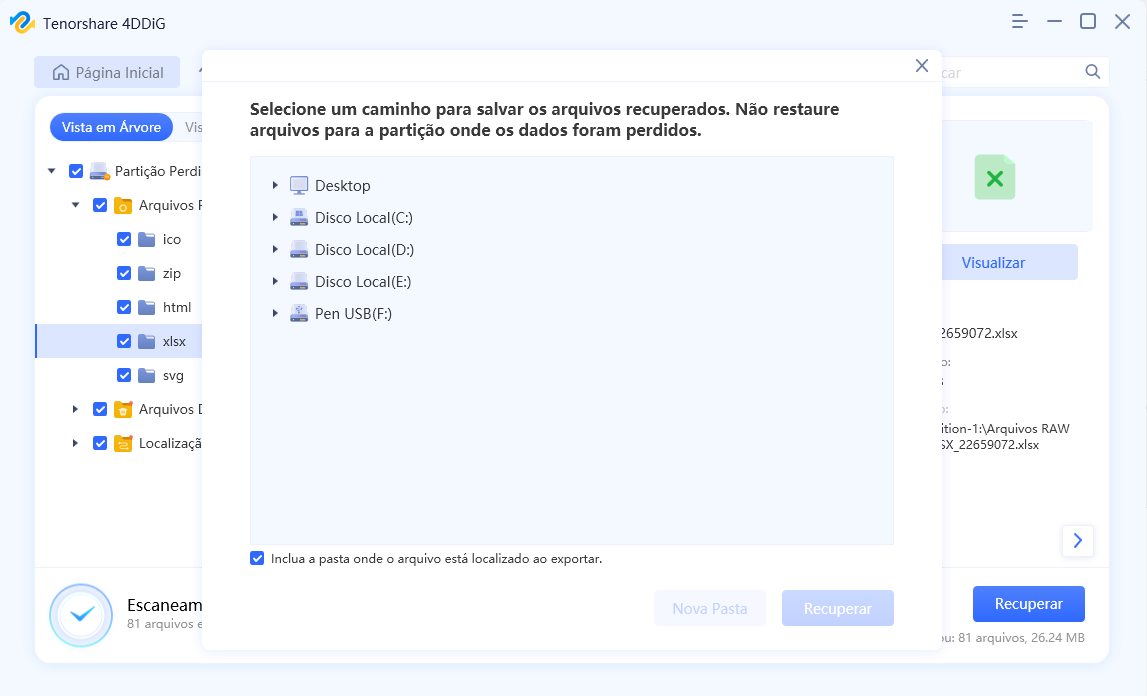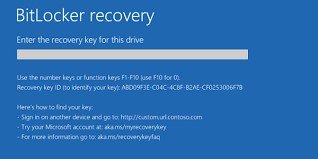Perdeu Sua Chave de Recuperação do BitLocker? O Que Fazer
O BitLocker é uma funcionalidade sofisticada de criptografia de discos disponível em sistemas operativos Windows, destinada a assegurar a proteção dos seus dados ao criptografar o disco por inteiro, o que impede o acesso sem a devida chave de criptografia. No entanto, apesar do considerável aumento na segurança dos dados proporcionado por essa tecnologia, existe um possível obstáculo: e se você perder a chave de recuperação do BitLocker?
Este guia detalhado examinará o que implica a perda da chave do bitlocker, discutirá alternativas para sua recuperação e esclarecerá dúvidas frequentes a respeito do BitLocker. Ademais, revelaremos uma ferramenta segura para recuperação de dados, o 4DDiG Windows Data Recovery, que pode facilitar a recuperação da sua chave de recuperação do BitLocker perdida, mantendo a segurança dos seus dados.
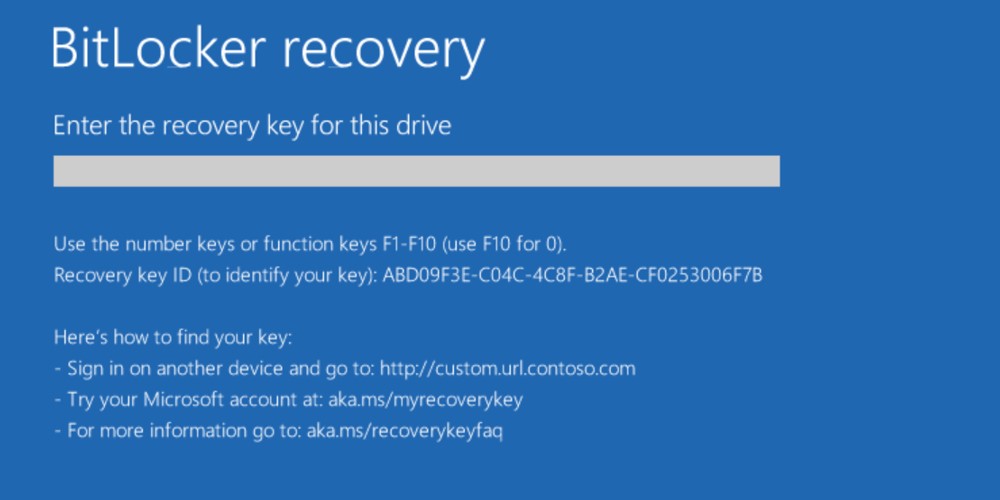
Parte 1: O Que É a Chave de Recuperação do BitLocker
Antes de abordarmos as soluções para a perda da chave de recuperação do BitLocker, é imperativo compreender a natureza dessa chave de recuperação e sua relevância.
A geração de uma chave de recuperação do BitLocker, uma sequência numérica de 48 dígitos, é um passo vital quando se ativa a criptografia do BitLocker em um disco. Essa chave é crucial para recuperar o acesso à unidade se a senha for esquecida ou se problemas de software ou hardware bloquearem o acesso.
Essencialmente, a chave de recuperação do BitLocker atua como um plano B para situações em que a senha do BitLocker é esquecida. Para evitar a perda irrecuperável dos dados encriptados, é fundamental guardar essa chave num local seguro e que seja de fácil acesso.
Parte 2: Como Corrigir Senha e Chave de Recuperação do BitLocker Perdidos
Correção 1: Recupera a Chave de Recuperação do BitLocker Perdida com o 4DDiG Data Recovery
Perder a chave de recuperação do BitLocker pode ser uma fonte de grande ansiedade; no entanto, existem métodos eficazes para a sua recuperação. O 4DDiG Windows Data Recovery é uma das soluções mais seguras e eficazes para resgatar sua chave de BitLocker perdida, sendo um software desenvolvido para a restauração de variados tipos de dados, incluindo a chave de recuperação do BitLocker.
Utilizar o 4DDiG Windows Data Recovery para restaurar uma chave de recuperação do BitLocker que foi perdida é um método seguro e intuitivo. Ao seguir os procedimentos básicos oferecidos pelo programa, você poderá reaver o controle da unidade e dos dados codificados, minimizando a tensão e a ansiedade causadas pelo extravio da chave de recuperação.
Download
Seguro
Download
Seguro
-
Faça o download e instale o aplicativo 4DDiG Data Recovery no seu computador. Após a instalação, inicie a interface do programa e selecione o disco onde a senha do BitLocker foi armazenada. Então, inicie o processo de busca ao clicar em "Digitalizar".

-
O software vai examinar o disco escolhido em busca do arquivo de vídeo que foi apagado ou se perdeu. Durante o processo de escaneamento, você poderá verificar a categoria Vídeo para avaliar todos os vídeos restaurados que correspondam ao filtro de busca. Quando encontrar o vídeo que procura, pode parar o escaneamento.

-
Após marcar os vídeos do Netflix que deseja restaurar, pressione o botão "Recuperar". Depois, o programa tentará restaurar os arquivos selecionados e salvá-los em um destino preferido no seu computador.

Correção 2: Procure no Explorador de Arquivos do Windows
Ocasionalmente, a chave de recuperação do BitLocker pode ser encontrada em sua conta Microsoft. Caso sua conta Microsoft esteja associada à sua versão do Windows, é possível que a chave de recuperação esteja guardada lá. Para localizar a senha e a chave de recuperação do BitLocker que esqueceu:
- Acesse o site de recuperação de contas da Microsoft e efetue o login utilizando suas informações de conta da Microsoft.
- Opte pela guia "Dispositivos", onde você pode encontrar uma lista de dispositivos ligados à sua conta.
- A chave de recuperação será mostrada ao lado do dispositivo correspondente, caso esteja armazenada em sua conta.
-
Caso encontre a chave aqui, assegure-se de anotá-la em um lugar seguro. No entanto, é crucial notar que nem todos os utilizadores podem ter as suas chaves de recuperação guardadas nas suas contas da Microsoft.

Correção 3: Tente uma Recuperação Forçada com o CMD
O terminal de comando (CMD) deve ser considerado uma alternativa quando outros métodos falharem na tentativa de recuperar a chave perdida do bitlocker no Windows 10. Prossiga com cuidado, dado que essa abordagem pode levar a resultados variados e não é garantida. Para realizar uma recuperação forçada através do CMD:
- Combine a tecla Windows com 'X' ao mesmo tempo e, em seguida, escolha entre "Terminal do Windows (Admin)" ou "Prompt de Comando (Admin)".
- No prompt de comando, insira o comando a seguir e aperte Enter:
- manage-bde -forcerecovery <letra da unidade>:
- Troque <letra da unidade> pela letra real da unidade do BitLocker que você está tentando acessar.
- Acompanhe as instruções apresentadas na tela, as quais podem requerer a reinicialização do seu computador.
-
Não há garantia de que esse método seja eficaz, e ele pode resultar na perda de dados ou em problemas adicionais. Recorra a ele apenas quando todas as outras alternativas tiverem sido esgotadas.

Correção 4: Redefina a Chave de Recuperação do BitLocker
Caso tenha esquecido o PIN do BitLocker, mas ainda possua a chave de recuperação, é possível redefinir o PIN seguindo estas etapas. Se perder a chave de recuperação do BitLocker, você não poderá recuperar seus dados.
- Combine a tecla Windows + S, insira "BitLocker" e escolha a opção "Gerenciar BitLocker".
- Encontre a unidade para a qual deseja redefinir o PIN e clique na opção "Alterar PIN".
- Você receberá uma solicitação para inserir a chave de recuperação do BitLocker.
- Siga as orientações exibidas na tela para estabelecer um novo PIN.
- Este procedimento possibilita a redefinição do PIN do BitLocker, desde que você possua a chave de recuperação. Ele só será eficaz se você tiver extraviado tanto o PIN quanto a chave de recuperação.
Correção 5: Reformate o Seu Dispositivo BitLocker
Apesar de ser o recurso mais drástico, é importante salientar que reformatar a unidade com criptografia do BitLocker resultará na eliminação da criptografia e de todos os dados presentes. Este passo deve ser adotado apenas quando todos os outros procedimentos não surtirem efeito. Para reformatar a unidade:
- Pressione a tecla Windows e X ao mesmo tempo e, em seguida, opte por "Gerenciamento de disco".
- No Gerenciamento de disco, identifique a unidade que foi cifrada pelo BitLocker.
- Faça um clique com o botão direito do mouse em cada partição e escolha a opção "Excluir volume" até que a unidade inteira esteja desalocada.
- Execute um clique com o botão direito do mouse sobre o espaço não alocado e escolha a opção "Criar novo volume simples". Prossiga com o assistente para formatar a unidade.
- Antes de avançar com este método, certifique-se de ter feito o backup de todos os dados importantes. A formatação da unidade é um processo irreversível que resultará na perda de dados.
Parte 3: Perguntas Frequentes
P1: Onde Posso Encontrar a Chave de Recuperação do BitLocker?
Existem diversas localizações onde é possível encontrar a chave de recuperação do BitLocker:
- Como mencionado anteriormente, a chave de recuperação do BitLocker pode estar associada à sua conta da Microsoft, caso tenha sido vinculada durante a configuração.
- Talvez você tenha registrado ou guardado a chave de recuperação quando ativou o BitLocker. Recomendamos verificar seus arquivos, documentos ou registros digitais.
- Caso você tenha escolhido salvar a chave de recuperação em uma unidade USB durante a configuração, essa chave ainda pode estar presente nessa unidade.
- Em um ambiente corporativo, a chave de recuperação pode ser encontrada no Diretório Ativo, caso sua organização tenha implementado essa configuração.
- Algumas empresas utilizam soluções locais ou na nuvem para gerenciar as chaves de recuperação do BitLocker. É recomendável verificar com o departamento de TI ou o administrador se eles possuem um registro da chave de recuperação.
- Caso tenha uma cópia impressa da chave de recuperação, é possível que ela esteja guardada em um local físico, como uma pasta segura ou um cofre.
Preservar a chave de recuperação do BitLocker em local protegido é essencial, pois é o meio de acesso aos seus dados criptografados. Se porventura não a encontrar em algum dos locais indicados, pense em recorrer a uma das estratégias de recuperação já mencionadas neste manual.
P2: É Possível Burlar a Chave de Recuperação do BitLocker?
Não, negligenciar a recuperação da senha do BitLocker é propositadamente difícil e muito seguro. O BitLocker foi criado para a defesa dos seus dados e se existissem métodos fáceis para burlá-lo, isso diminuiria sua segurança. Compreenda que perder a senha e a chave de recuperação do BitLocker implica na ausência de maneiras simples de desfazer a criptografia.
Tentar burlar a criptografia do BitLocker sem possuir a chave ou senha de recuperação pode resultar na perda de informações e, em certas situações, ser encarado como uma ação ilegal ou moralmente questionável.
Em resumo, o BitLocker foi concebido para ser extremamente seguro, e existem apenas métodos acessíveis e confiáveis para contorná-lo, desde que se tenham as chaves adequadas.
P3: Como Solucionar a Chave de Recuperação do BitLocker Que Não Funciona no Windows?
Se você possuir a chave de recuperação correta do BitLocker, mas ela não estiver funcionando no Windows, há algumas etapas que podem ser executadas para resolver o problema de perda da chave de recuperação no Windows 11:
- Certifique-se de ter inserido a chave de recuperação de forma precisa. Ela consiste em uma senha numérica de 48 dígitos, o que torna fácil cometer erros de digitação.
- Se você inseriu manualmente a chave de recuperação, pode ser útil considerar a utilização de um método alternativo, como o uso de uma unidade USB ou a conta da Microsoft, onde a chave pode estar armazenada.
- O BitLocker pode apresentar problemas de funcionamento se o seu computador estiver enfrentando questões de hardware, como um teclado com defeito. Faça um teste no seu teclado para assegurar seu correto funcionamento.
- Em algumas situações, uma solução simples pode ser reiniciar o computador para resolver problemas relacionados ao BitLocker. Reinicie o sistema e tente inserir a chave de recuperação mais uma vez.
- Se você estiver em um ambiente corporativo, é importante destacar que políticas ou configurações específicas podem ter impacto sobre o BitLocker. Para obter orientações, é recomendável que você consulte o departamento de TI ou o administrador.
- O BitLocker pode ser afetado por software de terceiros específico ou modificações no sistema. Caso tenha instalado recentemente algum software novo ou realizado alterações significativas no sistema, pense na possibilidade de reverter essas mudanças ou desinstalar o software.
- Se nenhuma dessas soluções resolver o problema, é importante explorar outras alternativas, como a recuperação de dados, conforme mencionado previamente neste guia.
Conclusão
A perda da chave de recuperação do BitLocker pode ser preocupante, mas não significa a perda dos seus dados encriptados. Este manual mostrou diversas técnicas para restaurar a senha perdida do BitLocker e acessar novamente a unidade encriptada. Embora alguns procedimentos sejam diretos, outros requerem mais atenção e devem ser tentados somente após as demais alternativas.
É primordial dar atenção às medidas proativas. Efetuar o backup contínuo da chave de recuperação do BitLocker e conservá-la num local protegido pode inibir esses problemas desde sua origem. Um aplicativo seguro de recuperação de dados, como o 4DDiG Windows Data Recovery, pode ser um auxílio indispensável se tudo o mais falhar.
Você Pode Gostar
- Home >>
- Windows Consertar >>
- Perdeu Sua Chave de Recuperação do BitLocker? O Que Fazer